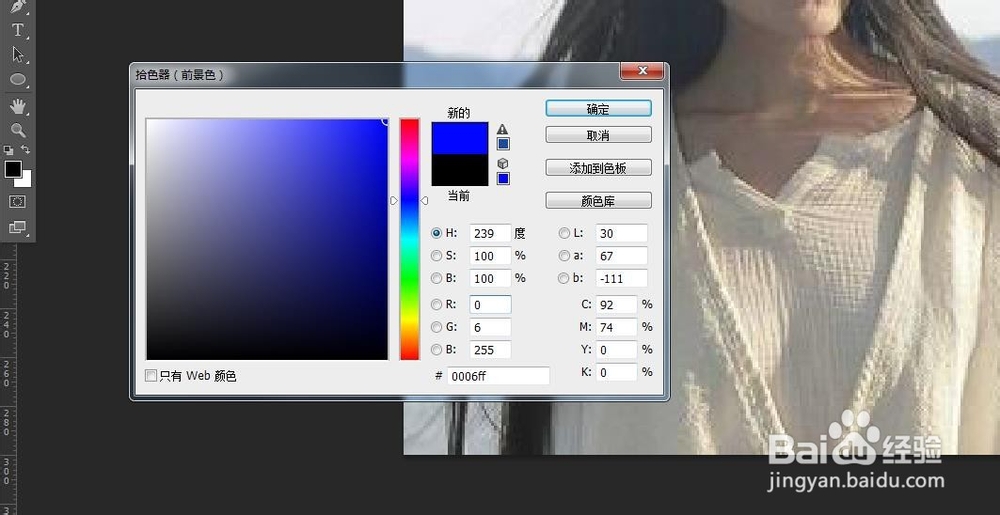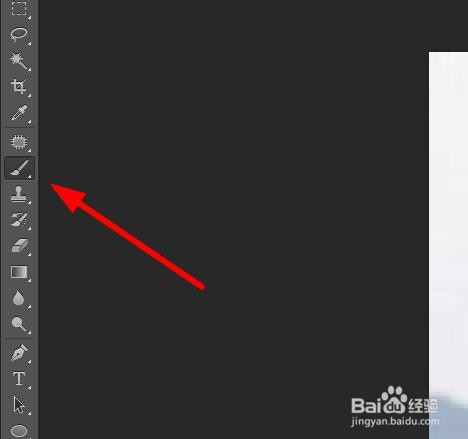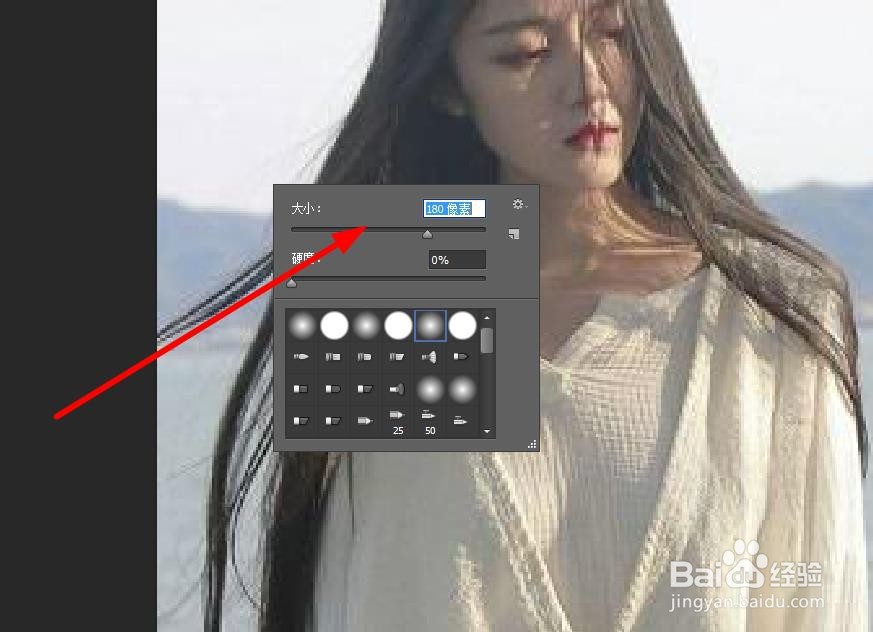如何用PS画出人物撞色的效果
1、首先打开电脑软件,把图片打开
2、然后把前景色改成蓝色
3、用画笔工具,把画笔大小改成合适大小
4、新建一个图层
5、用画笔把照片画一半蓝色
6、在把前景色换成红色的,另一半画红色的
7、接着把图层模式换成柔光,完成
声明:本网站引用、摘录或转载内容仅供网站访问者交流或参考,不代表本站立场,如存在版权或非法内容,请联系站长删除,联系邮箱:site.kefu@qq.com。
阅读量:90
阅读量:68
阅读量:63
阅读量:84
阅读量:22